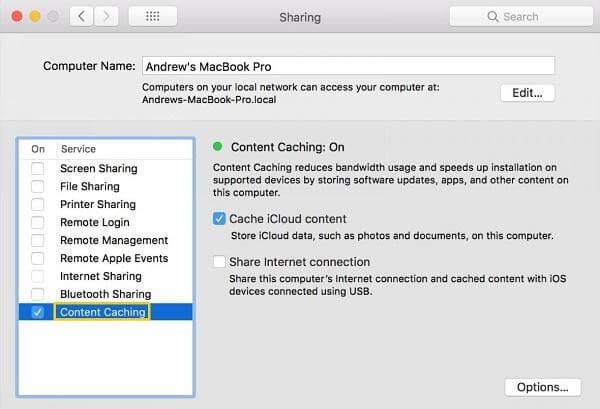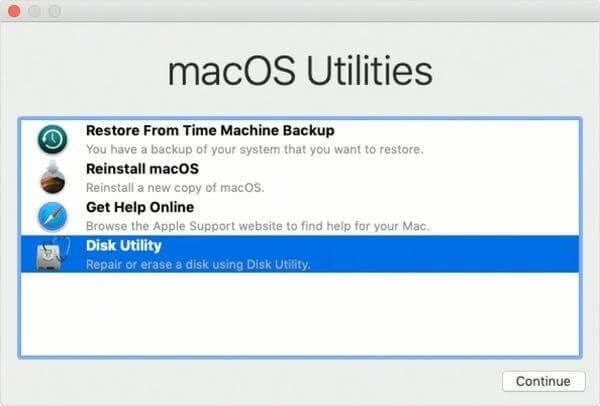Nakon nadogradnje svog Maca na macOS 10.13 High Sierra, 10.14 Mojave ili 10.15 Catalina , možda ste primijetili novu kategoriju pod nazivom "Ostali volumeni u spremniku". Prilično je sličan particiji u drugim datotečnim sustavima. Na primjer, standardni spremnik za pokretanje macOS-a uključuje volumen kao što su:
- Macintosh HD: namjenski volumen na koji je instaliran macOS softver.
- Preboot: namjenski volumen za podršku dizanju. Ovo je obično skriveno na Mac računalima.
- Oporavak: namjenski volumen koji uključuje sustav za oporavak vašeg računala.
- Virtualni stroj: namjenski volumen za podršku vaše memorije (RAM) za spremanje datoteka kao što su swapfile, sleepimage i još mnogo toga. Te su datoteke značajno velike veličine i zauzimaju većinu prostora za pohranu.
Ove sveske ne treba uklanjati jer su neophodni za nesmetano pokretanje vašeg Maca. Međutim, glavni problem nastaje kada dobijete upozorenje "vaš je disk skoro pun" . Kada provjerite Pohranu na Macu (pritisnite Appleov logotip > Odaberite opciju O ovom Macu > Odaberite pohranu) vidite da "Ostali volumeni u spremniku" preuzimaju značajnu količinu prostora za pohranu. Neki su čak primijetili da veličina 'Ostalih svezaka' nastavlja rasti na Mac računalima.
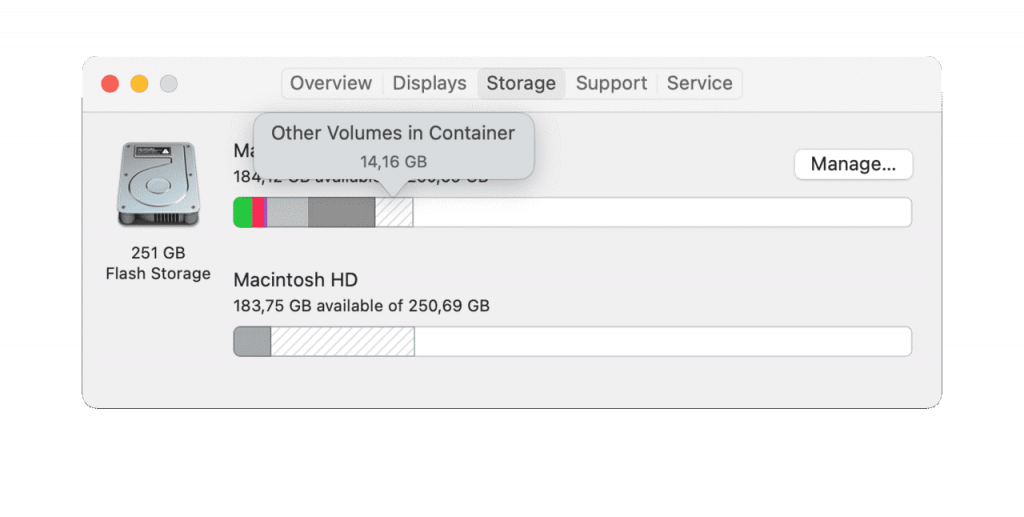
Iako ne možemo u potpunosti izbrisati 'druge volumene u spremniku', ali postoje načini za optimizaciju prostora za pohranu :
Temeljito očistite svoj Mac kako biste oslobodili memoriju na Macu
Cleanup My System jedan je od najboljih Mac softvera za čišćenje i optimizaciju . Temeljito čisti vaš tvrdi disk i eliminira sve suvišne datoteke koje zauzimaju prostor na vašem Macu. Osigurava da nikakve neželjene datoteke, privremene datoteke, predmemorije, zapisnici, kolačići i druge neželjene velike/stare datoteke ne zauzmu prostor na vašem Macu.
Jedna od značajnih značajki Cleanup My System je značajka 'Smart Cleanup' koja značajno skenira cijeli vaš disk i identificira elemente koji bi mogli biti odgovorni za uzrok greške malog prostora za pohranu ili jednostavno smanjenje ukupne brzine i performansi Maca. Evo kako to radi:
1. Preuzmite i instalirajte Cleanup My System. Aplikacija zahtijeva macOS 10.11 ili noviji za ispravan rad.

2. Nakon brze instalacije, možete pokrenuti Mac cleaner & optimizer.
3. Pod modulom Smart Cleanup pritisnite gumb Start Scan da započnete opsežno skeniranje.
4. Kada se proces skeniranja dovrši, Mac aplikacija će identificirati smeće i druge ostatke i sigurno ih izbrisati kako bi povratio prostor za pohranu. Pritisnite gumb Očisti sada da započnete proces čišćenja!

Nadamo se da bi problemi s 'Ostalim volumenima u kontejneru' koji zauzimaju puno prostora do sada trebali biti riješeni. Sve zahvaljujući alatu Cleanup My System !
Obavezno pročitati: 10 brzih savjeta za upravljanje pohranom i podešavanje Maca za najbolju izvedbu
Kako ukloniti druge volumene u spremniku?
Možete isprobati sljedeća rješenja kako biste riješili probleme s pohranom koji se pojavljuju zbog "Drugih volumena u spremniku".
1. Napravite novi korisnički račun
Pa, mnogi korisnici sugerirali su da im je stvaranje novog korisničkog računa u potpunosti pomoglo da povrate prostor za pohranu iz 'drugih volumena u spremniku'.
- Kliknite na Apple logo koji se pojavljuje u gornjem lijevom kutu zaslona.
- Idite na Postavke sustava.
- Iz novog prozora idite prema ploči Korisnici i grupe.
- Jednostavno pritisnite lokot i upišite svoje trenutno korisničko ime i LOZINKU.
- Kliknite na ikonu (+) i odaberite opciju Administrator koja se pojavljuje na padajućem izborniku
- Sada ste spremni za dodavanje pojedinosti vašeg novog
- Kada završite, jednostavno ponovno pokrenite Mac i prijavite se s podacima o novom računu.
Nakon što to učinite, možete otići i provjeriti pohranu i otkriti da su 'drugi volumeni u spremniku' nestali!
Obavezno pročitati: 10 uobičajenih problema s MacBookom i kako ih riješiti
2. Izbrišite dodatni volumen
Pa, da biste izbrisali te dodatne sveske, prvo morate saznati što vaš Apple Storage ima pod krovom. Da biste provjerili od kojih se volumena sastoji vaš pogon kako biste mogli poduzeti daljnje radnje, trebate učiniti sljedeće:
Napomena: Zapamtite kada izbrišete svezak, svi pohranjeni podaci u njemu se brišu. Dakle, osigurajte svoje sigurnosne kopije datoteka kako ne biste izgubili nijednu važnu!
- Pokrenite Terminal iz mape Dock ili Utilities.
- Nakon pokretanja, upišite i zalijepite sljedeću naredbu: diskutil list
- Pažljivo provjerite raščlambu pogona i volumena koji se pojavljuju na vašem zaslonu.
- Ako prepoznate dodatni volumen koji zauzima puno resursa vašeg sustava, izbrišite ga!
- Za brisanje volumena: Otvorite Disk Utility na svom Macu.
- Odaberite APFS volumen koji želite ukloniti i pritisnite gumb Izbriši!
 Dodatni savjet
Dodatni savjet
Dodatni savjet: Ako je gumb Izbriši zatamnjen ili prikazuje "trenutno u upotrebi". To znači da ne možete ukloniti glasnoću. U takvim scenarijima, trebate koristiti pomoć Disk Utility-a u načinu oporavka macOS-a !
Možda želite naučiti:
3. Isključite predmemoriju sadržaja za "Cache iCloud Content"
Predmemoriranje sadržaja u iCloud-u izvrsna je značajka uvedena u macOS High Sierra za ubrzavanje ažuriranja softvera i tako dalje. Ako ste već uključili značajku, morate je poništiti kako biste značajno smanjili veličinu "Drugi volumeni u spremniku". Učiniti tako:
- Kliknite na Apple logo koji se pojavljuje u gornjem lijevom kutu zaslona.
- Idite na Postavke sustava i kliknite opciju Dijeljenje, a zatim Predmemorija sadržaja.
- Sada jednostavno poništite opciju: Predmemoriranje sadržaja/predmemorija iCloud sadržaja.
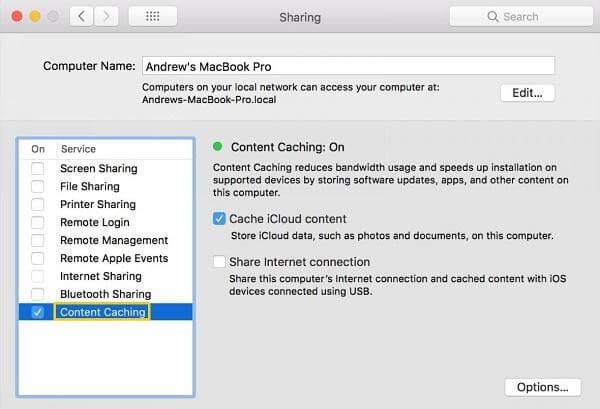
4. Izbrišite svoj disk i ponovno instalirajte operativni sustav
Ako ništa ne uspije, posljednje sredstvo je brisanje diska i ponovno instaliranje najnovije verzije macOS-a. To će vam vjerojatno pomoći da riješite problem s pohranom "drugi volumeni u spremniku".
VAŽNO: Nemojte zaboraviti napraviti sigurnosnu kopiju svih važnih podataka prije implementacije sljedećih koraka:
- Da biste pokrenuli proces brisanja diska, prvo morate pokrenuti svoj stroj u načinu oporavka.
- Nakon unosa, trebate se kretati do prozora Uslužni programi i odabrati Disk Utility.
- Kliknite Nastavi za kretanje naprijed.
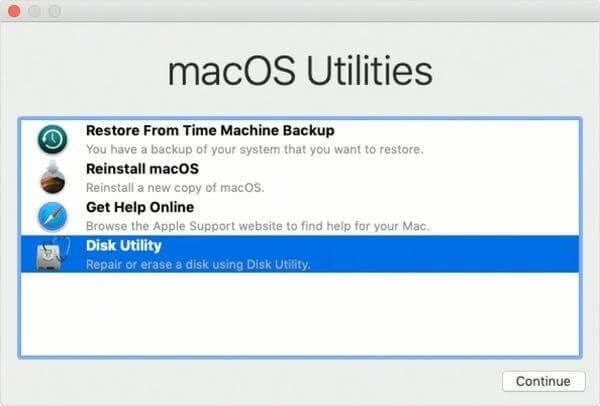
- U ovom koraku jednostavno odaberite Macintosh HD s ploče i pritisnite Izbriši
- Odaberite opciju APFS ili Mac OS Extended (Journaled) i Izbriši i to.
- Nakon što je proces dovršen, počnite brisati sve sveske koji se pojavljuju na bočnoj traci.
- Zatvorite Disk Utility i počnite ponovno instalirati macOS na uobičajen način!
- Nakon što je gotovo, svi ostali svesci će nestati!
Osim ovih učinkovitih rješenja, možete pokušati deinstalirati softver treće strane koji se čini sumnjivim. Možete to učiniti ručno ili iskoristiti pomoć Mac Cleaner & Optimizer – Cleanup My System da vam olakša zadatak!

RELEVANTNA ČITANJA:

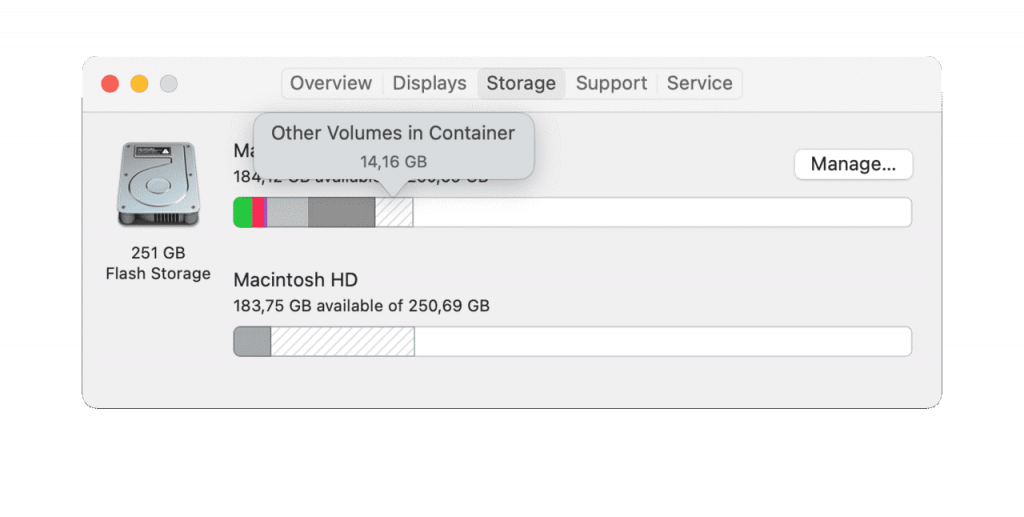


 Dodatni savjet
Dodatni savjet